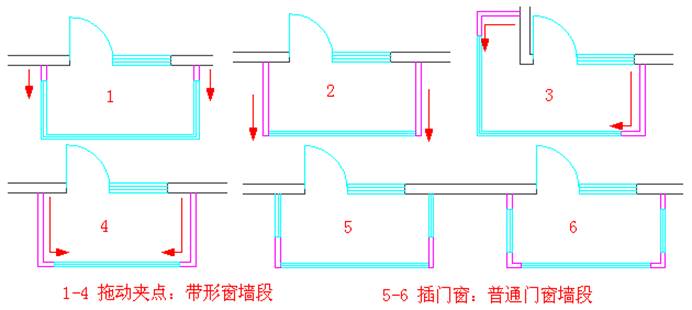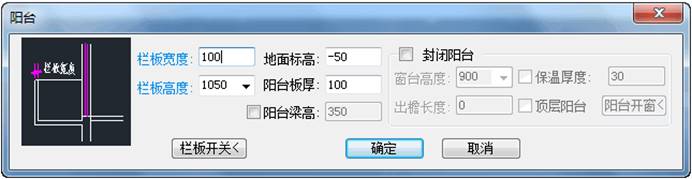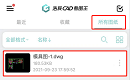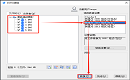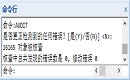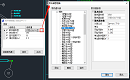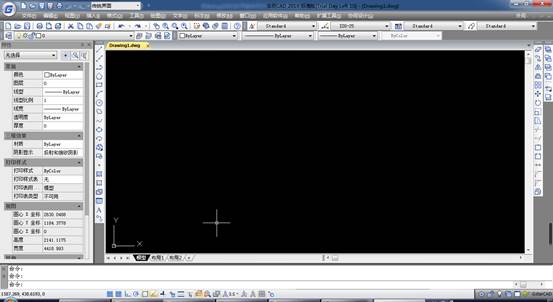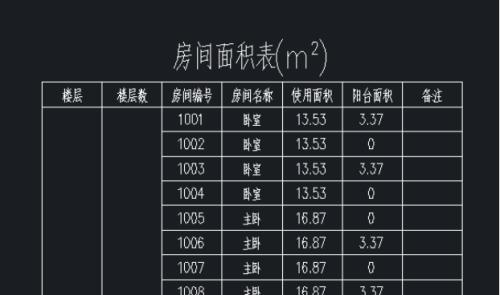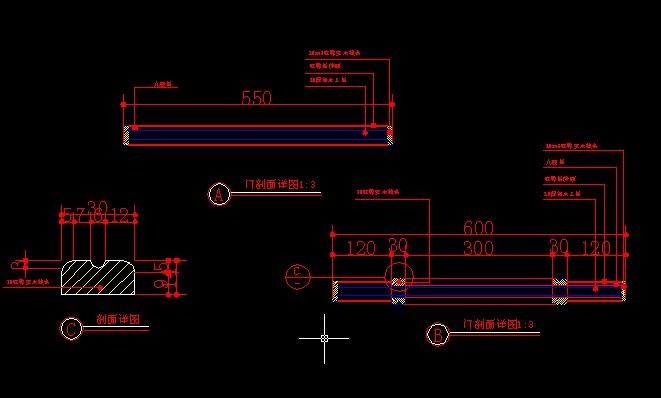在CAD绘制建筑图的过程中,设计师需要在DWG图纸中绘制阳台要如何操作呢?如果使用的是浩辰CAD建筑软件的话,可以使用“阳台”功能快速绘制出阳台,在前一篇文章中,小编给大家介绍了阳台作为图形对象的基本概念。接下来这篇文章给大家介绍一下阳台对象的具体参数。
阳台对话框控件说明:

[栏板宽度] 阳台栏板和封闭阳台墙体的宽度,默认为100;
[栏板高度] 阳台栏板高度,默认为1000;
[地面标高] 相对本楼层地面的阳台地面相对标高,默认为-100,即比楼面低100;
[阳台板厚] 阳台底板的厚度,默认为100;
[阳台高度] 封阳台时,从阳台梁底或阳台板底到带形窗顶的高度,输入本层层高即可,不封阳台时此参数不出现;
[伸出距离] 阳台从外墙外皮到栏板外表面的伸出距离;
[阳台梁高] 勾选复选框表明此阳台为梁式阳台,输入阳台梁高,默认200;
[封闭阳台] 勾选此复选框表明此阳台为封闭阳台,由与栏板宽度相同的墙段和带形窗组成,默认无墙段,由拖动“单侧改变窗宽”夹点创建;
[窗台高度] 封闭阳台中的窗台高度,默认为1000;
[出檐长度] 封阳台时阳台板/屋顶板从墙外皮起算的挑出长度,默认为100,不出檐时为0;
[保温层厚度] 封阳台墙做外保温的厚度,默认20;
[顶层阳台] 勾选复选框表明此封闭阳台为需要加顶板的顶层阳台或跨层阳台,此项仅影响三维建模和剖面图。
封闭阳台的夹点编辑:拖动“单侧改变窗宽”夹点,调整封闭阳台的带形窗墙体长度,从无墙体开始增加,下图的阳台右侧为默认无墙体的情况,阳台左侧为拖动增加墙体后的情况。在CAD 2013以上平台在阳台边中夹点提供夹点菜单操作,选择夹点后可以直接从菜单选择,提供了拉伸、去栏板、转圆弧功能;其他平台拖动边中夹点为"移动第X个顶点",没有"转圆弧"功能,如下图所示:

带墙段的封闭阳台可以通过夹点拖动创建带形窗墙段,对象编辑插入普通门窗墙段两种创建方式获得,如下图所示。
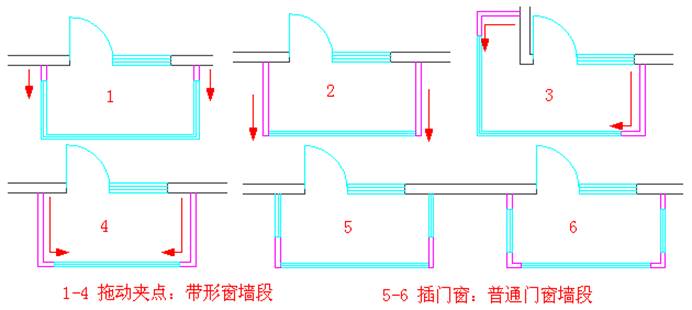
双击阳台即可显示非封闭阳台对象编辑对话框如下图所示。
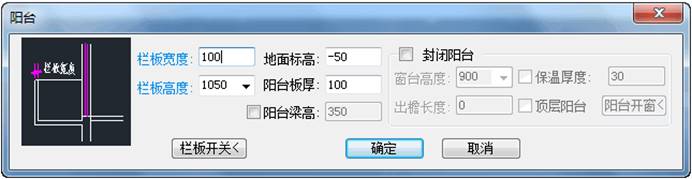
双击封闭阳台即可显示封闭阳台对象编辑对话框如下图所示。

在阳台对象编辑对话框中可以做两项特殊的功能,一是切换每一道阳台栏板的显示,二是封闭阳台墙开窗。
阳台栏板开关
在对话框中修改阳台栏板显示特性,单击“栏板开关<”进入图形选取栏板,命令行提示:
请点取需添加或删除栏板的阳台边界<退出>: 此时阳台栏板变虚,单击要切换(删除或添加)栏板的边界分段;
请点取需添加或删除栏板的阳台边界<退出>: 此时重复点取的阳台栏板分段会在显示与不显示之间来回切换;
封闭阳台开窗
在对话框中修改阳台墙体数据,单击“阳台开窗<<”进入图形插入窗,点取“确定”更新封闭阳台。单击“阳台开窗<”命令行提示:
请选择窗的起始点或 [参考点(R)]/整体封窗(F)]<退出>:R 此时为准确定位,常常需要取一个参考点;
参考点<退出>: 一般常取阳台墙的端点P1作参考点;
起点<退出>:500 输入窗边墙垛的长度;
请选择窗的终止点或 [参考点(R)]<退出>:R 终止点往往也不易定位,需要取参考点;
参考点:给出容易定位的参考点,常取墙的另一端点P2;
请选择窗的终止点或 [参考点(R)]<退出>:500 输入墙垛长度;
请选择窗的起始点或 [参考点(R)]/整体封窗(F)]<退出>: 回车退出命令交互。

如果需要去除封闭阳台中添加的窗,拖动窗边的单侧改变窗宽夹点到窗宽为0即可,如下图所示。

以上是浩辰建筑CAD软件中阳台作为图形对象的基本概念,更多相关CAD教程,请访问 : http://www.gstarcad.com